見逃していませんか?あなたの欲しいものが安く購入できるかも。
人気の商品が日替わりで登場。毎日お得なタイムセール▼

▶ プライムビデオ 月額500円 ⇒30日無料体験
⇒人気映画やドラマ、テレビ番組、Amazonオリジナル作品を見放題
▶ Kindle Unlimited 月額980円 ⇒ 30日無料体験
⇒200万冊以上の電子書籍(小説、漫画、雑誌など)が読み放題
▶ Amazonオーディブル 月額1500円 ⇒ 30日無料体験
⇒プロのナレータが朗読した本をアプリで聞き放題
▶ Amazon Music Unlimited 月額980円 ⇒ 30日無料体験
⇒好きな音楽を好きなだけ。オフライン再生も可能!
みなさん、WordPressのバックアップきちんととってますか?
痛い目にあってからでは遅いのです。100以上書いてサーバ障害で全部パーになってしまったら、悲しいですよね。
過去にWebサーバ運用をしてたときがあるのですが、バックアップをとっていたお陰で助かったことは何度かありました。もし取ってなかったらと思うとゾッとします。
万が一に備えて必ずとっておきましょう。
あと、注意点がもう一つ。バックアップをとるだけとって、復元出来なかったら意味がありません。多くのページでバックアップの記事がありますが、復元手順もセットで見ておきましょう。
その手順が複雑だったり、ご自身のITスキル以上のものであれば、バックアップをとっても正常にもどせない可能性もあります。今回は特に高度なスキルがなくとも簡単にバックアップ&復元ができるプラグインを手順とともに紹介します。
WordPressは以下の2つから成り立っています。
1.WordPressファイル
2.データベース
通常のHPでしたらFTPクライアントを使って、該当のディレクトリをバックアップの時にはダウンロード、復元の時にはアップロードするだけで済みましたが、WordPressを用いてHPをつくっている場合は、上記の1、2両方をとっておくあります。
このプラグインはデータベース、メディアファイル、プラグイン、テーマを含む WordPress Web サイトを技術的な知識なしでエクスポートします。
別の場所にある WordPress へのドラッグ & ドロップで、サイトをアップロードしましょう。
エクスポートの際、データベース内の検索 & 置換操作を無制限に行うことができます。検索 & 置換操作中に発生する、あらゆるシリアライゼーションの問題も解決します。All-in-One WP Migration説明ページより
以前、ドメイン変更を伴うブログの移行をやったときに、あまりに楽チン過ぎて、感激してしまいました。説明ページにあるように、技術的知識なく簡単に出来てしまうのです。
ファイルとデータベース両方をしっかりバックアップしてくれます。
WordPressの管理画面から「プラグイン」の「新規追加」を選択します。キーワードでの検索画面がでますので、「All-in-One WP Migration」と入力します。
該当のプラグインが検索されてでてきますので「今すぐインストール」をクリックします。
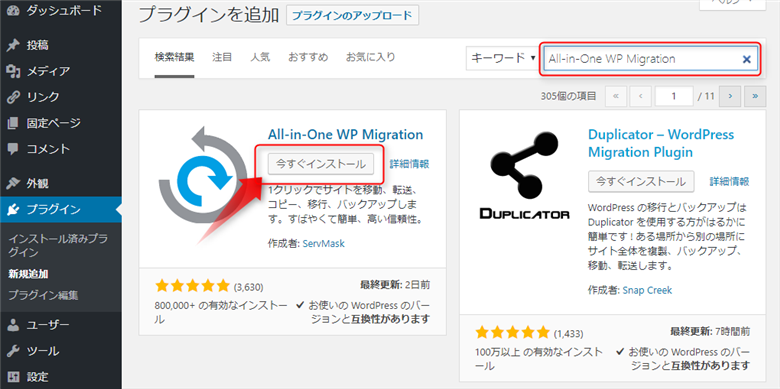
WordPressの管理画面から「プラグイン」の「ll-in-One WP Migration」を選択します。そうすると「エクスポート」「インポート」「バックアップ」と表示されますので、「バックアップ」を選択します。

「バックアップ画面」が表示されますので、「バックアップを作成」をクリックします。
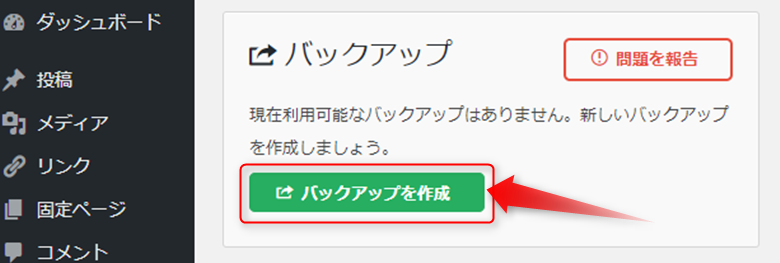
「エクスポート」画面に切り替わり、「エクスポート先」をクリックします。
※バックアップの作成とサイトをエクスポートは結局は同じメニューになるので、初めからサイトのエクスポートを選んでも良いでしょう。
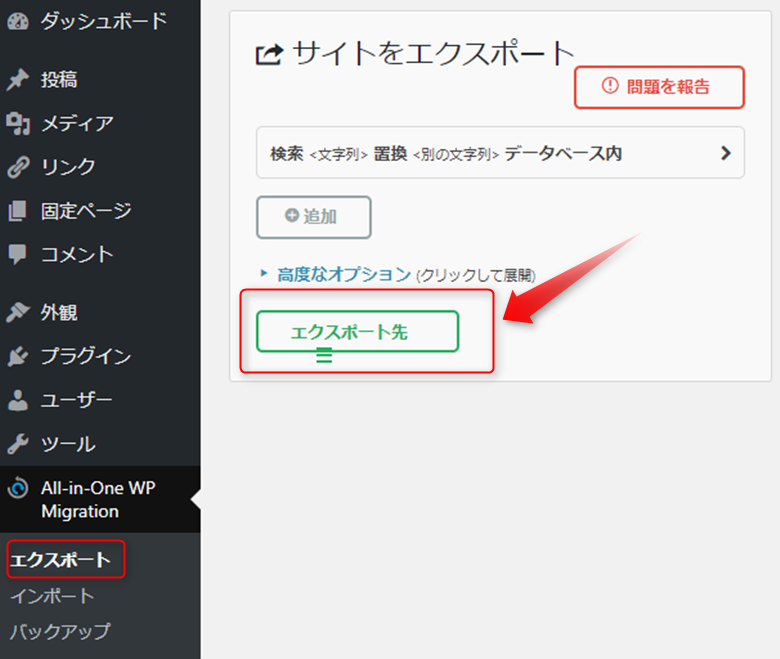
バックアップのエクスポート先を選択します。今回はファイルを選択します。ファイル以外は有料バージョン(99%~)の購入となります。
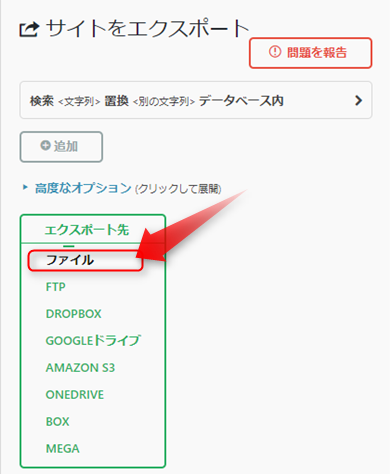
容量にもよりますが数秒~数分で、ダウンロードファイルができますので、クリックして自PCにダウンロードして完了です。
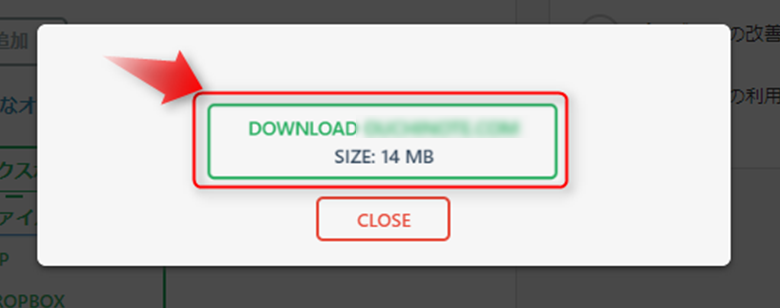
WordPressの管理画面から「プラグイン」の「ll-in-One WP Migration」-「バックアップ」を選択します。過去に取得したバックアップ一覧が表示されますので、右下に三つある真ん中のボタン「復元」をクリックします。※マウスを近づけると「アイコン」が広がって「復元」という文字が表示されます。
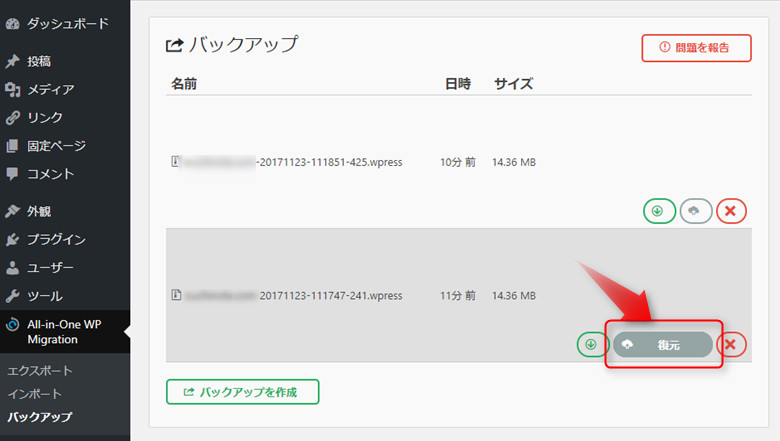
復元する際の注意事項が表示されますので、内容を確認したら「PROCEED」をクリックします。
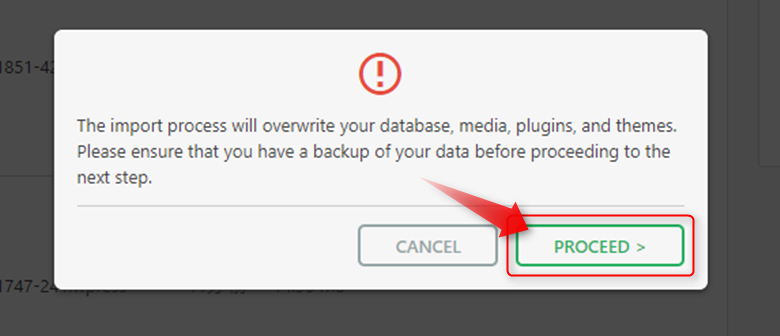
「データーを正常にインポートしました。」と表示され完了です。
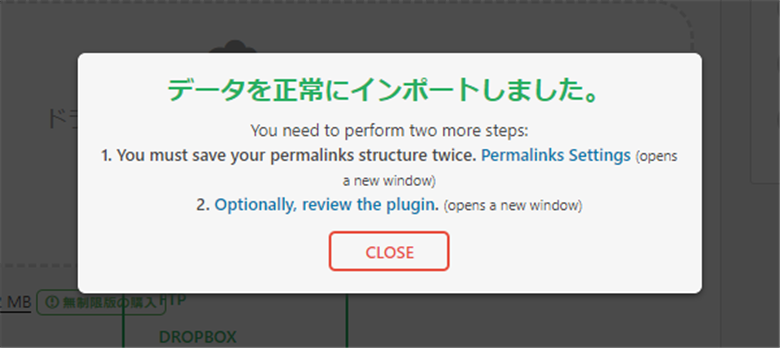
「エクスポート」画面の「エクスポート先」を選択し、「ファイル」以外の選択をクリックすると商品紹介のページに飛びます。
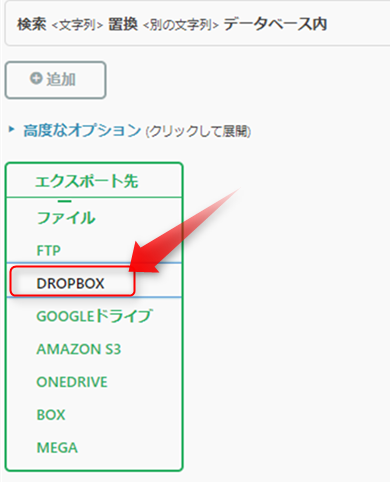
「Dropbox Extension」の紹介画面に移りますので、必要であれば「今すぐ購入$99」をクリックします。
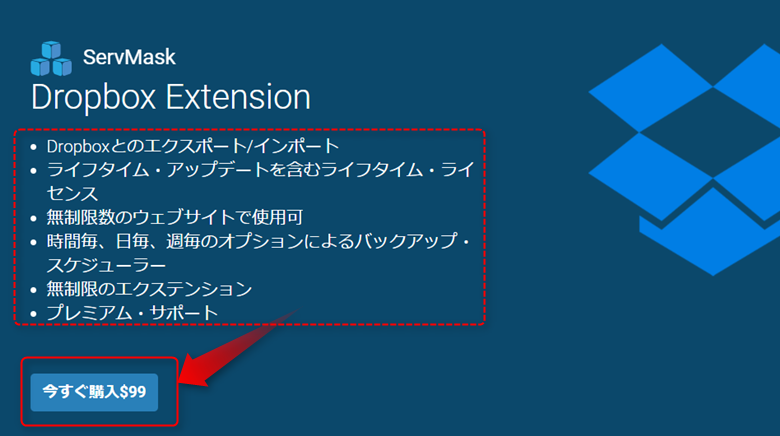
購入することで、手動によるバックアップではなく、スケジューラによる自動バックアップの指定もできるようになります。
ブログ自体が大きくなってくると、記事を更新するたびに毎回手動バックアップでは大変ですので、ブログコンテンツが充実してきたら有料版も検討したいですね。


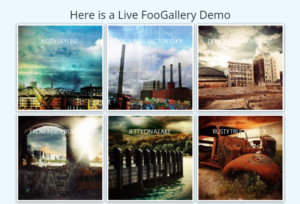



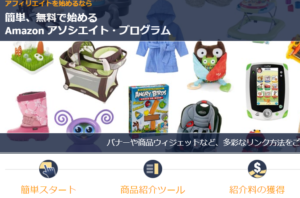

コメント
コメント一覧 (1件)
[…] 超簡単WordPressバックアップ&復元プラグイン!https://hayaoki-note.com/blog/wordpress/wordpress-backup/ ↑ がリンク切れしていたので、探してみました。https://finderks.com/wordpress-backup/ […]